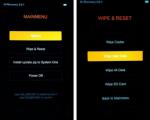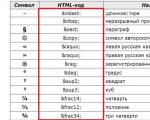Разблокировка и сброс графического ключа на смартфонах Xiaomi. Xiaomi – разблокировка загрузчика Как разблокировать телефон mi если забыл пароль
Смартфоны бренда Ксиаоми оборудованы различными системами защиты. В большинстве моделей для недопущения несанкционированного входа используются как графический, так и цифровой пароли. Эффективным инструментом защиты также является ввод отпечатка пальца.
А что делать, если вы не помните пароль? В статье разберемся, какие существуют способы разблокировать Xiaomi.
Через аккаунты Google и Mi
Данный вариант будет эффективен только, если пользователь не производил обновление смартфона Сяоми и продолжает использовать 7-ю версию оболочки MIUI. Если на дисплее аппарата высвечено сообщение о его блокировке, то надо действовать следующим образом:
- Нажать на кнопку «Забыли пароль», в результате чего произойдет перенаправление на один из сервисов (Гугл или Mi), который ранее использовал пользователь;
- Ввести свои учетные данные, после чего можно изменить пароль, а также способ блокировки.
В более поздних прошивках, чтобы разблокировать пароль Xiaomi, придется использовать другие варианты.
Через Recovery
Метод достаточно простой и эффективный. Однако его недостатком является необходимость получения разрешения у компании-производителя для выполнения разблокировки загрузчика , на что может уйти до 14 дней. Соответственно, в течении этого периода нельзя будет пользоваться мобильным устройством.
Второй недостаток – высока вероятность удаления всех пользовательских данных, так как произойдет откат изделия к заводским настройкам. В этой связи рекомендуется прибегать к применению «рекавери» только в крайнем случае.
При использовании Recovery для сброса пароля на Ксиаоми надо выполнить следующие мероприятия:
- Изъять из аппарата карту-памяти, что позволит сохранить имеющуюся на ней информацию;
- Отключить телефон и затем нажать клавишу громкости вверх и одновременно кнопку включения. Это запустит режим загрузчика и откроется меню Recovery;
- В меню выбирается пункт Wipe&Reset, а затем Wipe all data, в результате чего произойдет сброс всех настроек, в том числе обнулится пароль.

По завершению процедуры пользователь получает абсолютно «чистый» смартфон, в котором блокировка экрана снимается стандартным способом.
Через сервис обнаружения устройства
Способ сработает, если на аппарате пользователь авторизовал свою учетную запись Google.
Далее надо с другого мобильного изделия зайти на сайт google.com/android/devicemanager , где ввести свои регистрационные данные.
Затем остается найти свой телефон и активировать функцию очистки, которая сбросит все настройки до заводских параметров.

При использовании этого способа пользователь также лишится своих данных, в том числе и контактов, если они были записаны только в памяти смартфона.
В связи с тем, что оба варианта по разблокировке пароля на Xiaomi, приводят к потере данных, рекомендуется дублировать важную пользовательскую информацию на съемном носителе. Это позволит безболезненно сбросить пароль и быстро восстановить работоспособность аппарата.
Обратите внимание, что Factory Reset удаляет все ваши мобильные данные навсегда. Вы не сможете его восстановить позже. Вам нужны базовые знания о жестком сбросе. Эти пункты помогут вам разблокировать заблокированный мобильный телефон. Также смотрите как сделать до заводских настроек?
Как разблокировать пароль Xiaomi Redmi 4 если его забыл ?
Выполните следующие действия:
- Загрузите приложение Mi Unlock на ПК и войдите в свою учетную запись Mi.
- Выключите телефон Xiaomi Redmi 4 вручную и удерживайте клавишу уменьшения громкости и кнопку питания, чтобы войти в режим Fastboot.
- Подключите телефон к ПК с помощью USB-кабеля и нажмите «Разблокировать».
Xiaomi Redmi 4 сброс пароля или Жесткий сброс
Что нужно знать перед тем, как сбросить пароль Xiaomi Redmi 4? Вы должны прочитать этот момент перед сбросом любого мобильного телефона. Как установить сторонние темы MIUI 8? « »
Наиболее важные вещи, которые нужно знать Перед жестким сбросом:
1) Зарядите аккумулятор выше 70%
Если зарядка мобильного аккумулятора низкая, телефон может быть отключен во время процесса жесткого сброса. Поэтому зарядите аккумулятор выше 70%. Lenovo представила первый в мире .
2) Удалите SD- карту и Sim-карту
Метод жесткий сброс удалит все данные на вашей карте памяти, в некоторых случаях это означает SD-карту и Sim-карту. Поэтому вам нужно убрать SD-карту и Sim перед жестким сбросом или форматировать свой мобильный телефон. Motorola представила бюджетный смартфон .
3) Резервное копирование всех данных вашего мобильного телефона, если возможно
Резервное копирование всех ваших мобильных данных, если это возможно. Поскольку жесткий сброс удаляет все ваши данные на мобильном устройстве. станет самым мощным устройством в мире.

Теперь можете сделать сброс:
- Выключите телефон.
- Затем нажмите и удерживайте кнопку увеличения громкости + кнопка питания
- Затем выберите свой язык.
- Затем выберите опцию: «стереть и сбросить» с помощью функции уменьшения громкости и кнопку питания для подтверждения операции.
- После этого выберите опцию «Протрите все данные» и выберите «Да».
- Успех, формат, сделанный на вашем мобильном телефоне.
Как восстановить заводские настройки на Xiaomi Redmi 4?
Сброс заводских данных приведет к удалению всех ваших данных. Поэтому вам необходимо выполнить резервное копирование данных Android перед сбросом. (Gionee выпустила новый смартфон ). Чтобы выполнить сброс заводских данных устройства зайдите в меню «Настройки», выполните следующие шаги:

После сброса настроек вы можете восстановить данные Android. Клавиатура получает нового владельца и новое обновление, спустя много лет.
Xiaomi Redmi 4 Разблокировка графического ключа:
Ответьте на вопрос безопасности Google на экране разблокировки Xiaomi Redmi 4.
Чтобы сбросить графический ключ блокировки экрана или сбросить пароль с помощью ваших вопросов безопасности Google, на вашем мобильном устройстве должно быть активное подключение к Интернету. Этот метод сброса пароля работает только на устройствах Redmi. Цельнометаллический Бюджетный смартфон .
- После нескольких неудачных попыток на мобильном устройстве Xiaomi, для разблокировки устройства, нажмите «Забыли графический ключ».
- Нажмите «Ответить на вопрос».
- Введите ответ безопасности Google, затем нажмите «Разблокировать».
- Если он показывает «Да» или «Нет», нажмите «Да», если вы хотите создать новый графический ключ разблокировки (ПИН) или «Нет», если вы не хотите использовать блокировку экрана.

Первичная учетная запись Google для разблокировки экрана Xiaomi Redmi 4
Этот метод сброса работает только на устройствах Android. Вы можете сбросить пароль (графический ключ), используя основную учетную запись Google. Вы должны иметь активное интернет-соединение на своем устройстве, чтобы сбросить пароль. Часы запущены в Европе.
- После того, как вы ввели неправильный графический ключ разблокировки 5 раз, подождите более 30 секунд, затем нажмите «Забыли графический ключ».
- Войдите в систему, используя свою основную учетную запись Google (учетная запись Gmail) и пароль.
- Нарисуйте новый графический ключ разблокировки или введите пароль, затем нажмите «Продолжить».
- Снова Нарисуйте новый графический ключ разблокировки или введите пароль и нажмите «Продолжить».
Важная информация. Если вы забыли свое имя пользователя и пароль учетной записи Google (Gmail), вы можете восстановить его с помощью страницы восстановления аккаунта Google. Новая функция самоуничтожение сообщений.
Инструменты Android и драйверы для сброса пароль Xiaomi Redmi 4
- Загрузите инструменты и драйверы для Android.
- Установите инструменты для Android и драйверы вручную.
- Драйверы создадут короткое сокращение на вашем рабочем столе.
- Если он не будет создавать никаких ярлыков, откройте загруженную Папку Откройте файл Android_Tool_Drivers / Android Multi / Android Multi Tools v1.02b gsmforum.
- Затем нажмите «Выполнить» во всплывающем окне.
- Теперь вы можете увидеть командную строку.
Примечание. Что нужно учитывать перед сбросом или разблокировкой пароля Android-телефона.

Если вы хотите только сбросить свой телефон или заблокировать PIN-код. Просто выполните представленные шаги.
Введите 2 или 3, затем нажмите кнопку «Ввод» для сброса телефон или блокировки PIN-кода вашего мобильного телефона.
Примечание. Если вышеприведенные методы не работают, пожалуйста, нажмите «Сбросить» мой мобильный телефон.
Для защиты личных данных довольно много пользователей ставят защитные элементы, которыми могут выступать сканеры отпечатков пальца, распознавание лица, графические символы, но чаще всего это стандартные пароли из букв и цифр. И именно с таким типом постоянно происходят проблемы. Забыть пароль, а особенно сложный, очень просто . Поэтому люди интересуются, как разблокировать телефон Xiaomi, если забыл пароль, и вообще возможно ли это.
Небольшой совет от сайт : старайтесь как можно чаще , ведь случаются ситуации, когда резервное копирование – единственный выход для сохранности данных. Потеря пароля – именно такой случай.
К счастью, восстановить доступ к смартфону возможно и с полным сохранением всех настроек и материалов. Давайте обсудим все доступные методы.
Восстанавливаем на MIUI 8 и ниже (устаревший способ)
Сразу обратите внимание, что данный способ работает до MIUI 8 включительно, но на более поздних версиях прошивки является недейственным.
Как ни странно, но для начала нужно полностью заблокировать доступ к экрану, чтобы получить возможность разблокировать устройство. Начинаем пару раз вводить неверный пароль, после чего появляется окно с уведомлением о блокировке и необходимой кнопкой в правом нижнем углу «Забыли пароль?» . Нажимаем.
Теперь вбиваем информацию о Google-аккаунте или . Как правило, обычно требуется только логин и пароль, ничего сложного и особенного. Но аккаунт обязательно должен быть привязан к смартфону! Но как быть, если забыли и пароль к самому аккаунту и у вас MIUI 10 и выше? Читаем ниже.
Способ 1: если забыли пароль от самого смартфона
Раз к телефону доступа не имеем, единственным выходом для восстановления данных авторизации Google или Mi является компьютер . Поскольку пароль меняется автоматически, ввести новый на смартфоне можно будет буквально через минуту, а значит, и девайс разблокируем.
Восстановление через Google-аккаунт
https://accounts.google.com/signin/v2/recoveryidentifierК сожалению, стандартный метод восстановления забытого пароля здесь не подходит , поскольку SMS с подтверждением будет приходить именно на заблокированный телефон. Да и даже если вы авторизированы на ПК уже долгое время без введения пароля, при попытке сменить его в разделе «Безопасность и вход» потребуется введение старого пароля, то есть, забытого.
Но один метод есть. Компания Google все же предвидела такую ситуацию, когда и пароль забыт, и номер телефона неактивен. Для этого переходим по ссылке «Инструкция по восстановлению доступа», ее можно свободно найти в «Справке» Гугл.
И как можно точнее отвечаем на несколько поставленных вопросов. Например, введите пароль, который помните и т. д. Необходимо также указать адрес электронной почты , на которую придет письмо с подтверждением, что вы точно являетесь владельцем аккаунта, и вам разрешат сменить пароль без телефона.
Mi-аккаунт — через сайт id.mi.com
Здесь все немного проще, но и вариантов восстановления гораздо меньше. Единственный способ – восстановление через номер телефона или электронную почту , привязанную к аккаунту.
- Заходим на официальный сайт id.mi.com чтобы разблокировать устройство.
- Нажимаем на «забыл пароль» от своей учетной записи.
- Теперь подтверждаем сброс пароля и вводим привязанную почту или номер.
- В нашем случае вбиваем адрес эл. почты, кликаем «send» и верно вводим капчу.
- Теперь открываем пришедшее письмо с кодом, вставляем его в специальную графу и нажимаем «submit» . Далее попадаем в окно, где требуется придумать новый пароль.
- Если письмо не пришло, тщательно проверьте папку «Спам», «Входящие», и если там его нет, а прошло уже больше 5 минут – повторите запрос на отправку сообщения.
- К электронной почте вы должны иметь доступ на компьютере. Если она находится только на телефоне, а ПК под рукой нет, или же вы не помните данные от нее – ничего не получится.
В случае,если получить код безопасности вы не можете ни на почту, ни на смартфон, нужно обратиться в официальную службу поддержки Xiaomi (). Пишите письмо только на английском языке, можете воспользоваться онлайн-переводчиком.
Обратите внимание! Вышеприведенный метод не восстанавливает доступ к самому телефону, он только сбрасывает пароль от Mi-аккаунта. Чтобы восстановить доступ к самому Xiaomi — нужно писать в поддержку, так данные не удаляться. Если важных данных нет — сбрасывайте все настройки через Recovery. Будьте также готовы ввести пароль от Mi-аккаунта при первом включении. Именно для этого мы и восстановили пароль по инструкции выше.
Обращение рассматривается в течение нескольких дней, и для успешного решения часто требуются данные, подтверждающие, что аккаунт, и вообще устройство принадлежат вам: фирменная упаковка, чек с покупки, imei телефона. Если же ничего не помогло, единственным выходом остается .
Способ 2: как разблокировать телефон Xiaomi через Recovery TWRP (100% вариант)
TWRP по праву считается лучшим рекавери, которое помогает гораздо «глубже» настраивать смартфон, устанавливать кастомные прошивки, да и в общем иметь прямой доступ к ядру операционной системы.
Удаление файлов отвечающих за блокировку
Довольно простой способ, оставляющий абсолютно все данные нетронутыми. К тому же, доступ к Интернету не требуется, как и компьютер.
- Открываем Recovery (у меня меню на русском, поэтому все пункты сопровождаю картинками);
- В главном меню открываем пункт под названием «Advanced» и «File Manager» , выступающий файловым менеджером;
- Переходим в системные папки, а именно «data» – «system» и удаляем 5 файлов — gesture.key, password.key, locksettings.db, locksettings.db-wal и locksettings.db-shm .
- Готово. Переходим в корень меню и нажимаем «Reboot» . Сделано. При следующем включении смартфона экран блокировки больше не будет вас беспокоить, и вы свободно сможете пользоваться девайсом.
Для удаления используем кнопки «Delete» и «Back» , при этом каждый файл необходимо удалять отдельно. Когда проделали эти несложные действия, завершаем операцию с помощью перезагрузки устройства.
Восстановить доступ к телефону — полный сброс через Recovery (удалить графический ключ)
Не самый лучший вариант, ведь все настройки автоматически возвращаются до заводских, а информация на внутренней памяти бесследно удаляется. Частично спасти ситуацию может только подключенная SD-карта. Но если ни один из других методов не помог, это, к сожалению, единственный выход.
Выключаем телефон и переводим его в режим рекавери стандартным способом: зажимаем кнопку включения и уменьшения/увеличения громкости. Как только появляется логотип, кликаем на «Recovery». Если пункты не перелистываются с помощью сенсорных жестов, используем механические клавиши на телефоне .
Нажимаем на «wipe data/factory reset» , далее подтверждаем, кликая «Yes» . Как только очистка всех данных закончится, перезагружаем смартфон: «reboot system» . Доступ к телефону вы получите без проблем, но свои материалы, увы, потеряете.
Способ 3: используем программу Dr.fone toolkit (Android Data Recovery)
 drfone.wondershare.com/android-data-recovery.html
drfone.wondershare.com/android-data-recovery.html Специально разработанная утилита, помогающая снимать практически все виды экранной блокировки. Данные не удаляет, вот только требует подключение к Интернету и доступ к ПК. Как только инструмент будет установлен на компьютер, выполняем несколько несложных махинаций:
- Открываем Dr.fone и соединяем смартфон с ПК, используя USB-шнур. Если программа не видит подключенный девайс, следует проверить исправность кабеля (лучше всего использовать заводской) и чистоту разъемов.
- На экране жмем «Снятие блокировки экрана» , подтверждаем.
- Опять переводим телефон в режим рекавери , как и в вышеприведенном варианте, дожидаемся окончания процесса, в котором загружаются файлы восстановления. Через пару минут вы уже получите свободный доступ к устройству.
Способ 4: снимаем блокировку с помощью функции «Поиска телефона» от Google через ПК
И самый последний в нашей статье способ, прекрасно подходивший новичкам и неопытным пользователям. К сожалению, все данные тоже удаляются, но если нет желания осваивать работу с TWRP – это один из лучших вариантов .
Все, что нам понадобится – это или Wi-Fi, другой, не заблокированный телефон или компьютер.
- Для начала переходим на сервис Find My Device от Google.
- Теперь входим в тот Гугл-аккаунт который был привязан к смартфону.
- Сайт автоматически начнет поиск всех доступных устройств связанных с этой учетной записью.
- Далее выбираем раздел «Стереть данные» – «Ок» , и готово. Смартфон полностью вернется к заводскому виду.
Обратите внимание! После сброса от вас потребуют ввод пароля от аккаунта при первом включении телефона.
Видео-инструкция
Ответы на популярные вопросы
Да, также он требуется и при самой установке кастомного recovery.
Как видим, разблокировать телефон от Xiaomi можно, даже если забыли графический ключ, и на выбор предоставляются даже несколько вариантов. Одни подойдут новичкам, другие – пользователям, не желающим терять всю важную информацию из-за такой мелочи, как забытый пароль.
Если возникли какие-то серьезные проблемы – вы всегда можете обратиться в службу официальной поддержки Сяоми, а при появившихся вопросах насчет всей статьи смело пишите нам в комментарии. Успехов!
Чаще всего пользователи смартфонов Xiaomi сталкиваются с использованием mi аккаунта единственный раз до появления каких-либо проблем – при первой настройке телефона. Поэтому затруднение с вводом пароля при дальнейшей необходимости является довольно актуальным вопросом. Итак, забыл пароль от mi аккаунта – что делать?
Mi Аккаунт
– это привязанный к смартфону профиль в операционной системе Xiaomi, регистрацию которого телефон запрашивает при самом первом его включении. Данный аккаунт нужно иметь при использовании любого телефона Xiaomi.
Mi аккаунт выполняет очень много самых разных функций на Xiaomi, о большинстве которых пользователи почему-то не знают:
- Даёт первоначальный доступ к телефону;
- Синхронизирует различные аксессуары бренда Xiaomi с надлежащими приложениями в телефоне (например, с Mi Fit, доступ к информации с Xiaomi Mi Smart Scale и т.д.);
- Позволяет менять оформление рабочих столов и меню приложений на телефоне (замена тем);
- Даёт доступ к сбросу настроек (поскольку сброс настроек – это полное или частичное удаление информации и файлов с телефона, Xiaomi должен убедиться, что это делаете действительно вы);
- Получение новых версий прошивок телефона, их замена или уведомление о поступлении;
- Эксплуатация различных сервисов от бренда Xiaomi;
- В случае утери гаджета, войдя в mi аккаунт, возможно управлять телефоном с компьютера;
- Основная функция – доступ в или же ко всей информации телефона (контакты, медиа, смс, заметки, документы, другая привязанная к смартфону информация), а также возможность отслеживать симку, вставленную в устройство на случай его потери.
Из вышесказанного можно сделать выводы, что наличие mi аккаунта и его активное использование необходимо и однажды может спасти ваш телефон.
Создание и использование mi аккаунта бесплатное.
Как создать mi аккаунт
Как говорилось раннее – регистрация mi аккаунта происходит сразу же по включении телефона после его покупки. Но также, создать аккаунт Xiaomi можно второй раз на том же устройстве, с компьютера и с телефона другой марки через официальный сайт – account.xiaomi.com/pass/register.
Как создать второй mi аккаунт на уже используемом устройстве:
- Перейдите в «Настройки»;
- Найдите вкладку «Mi Аккаунты»;
- Там вам нужно будет выйти из нынешнего аккаунта, после чего вы попадёте на официальный сайт;
- На сайте, выполняя привычные действия, вы можете создать второй аккаунт.
Как создать mi аккаунт с телефона другой марки или компьютера:
- Для этого вам нужно перейти в регистрацию аккаунтов на раннее упомянутом официальном сайте;
- Используя почту или номер телефона, зарегистрировать аккаунт.

Mi аккаунт: забыл пароль
Но скорее всего, если вы открыли эту статью, у вас уже есть аккаунт в системе Xiaomi и вместе с ним какие-то проблемы или неполадки.
В большинстве случаев сделать сброс mi аккаунта не составляет труда. Но это только в той ситуации, если вы владеете информацией, ранее привязанной к этому аккаунту – почта, номер телефона . Однако, даже если нет – и здесь можно найти выход.
Mi аккаунт: забыл пароль – как сбросить
Самый лучший вариант восстановить пароль от аккаунта – воссоздать его в памяти. Вспомните день, когда вы регистрировались в системе Xiaomi, и какой на тот момент код вы могли установить. Также перепробуйте ввести все пароли, которыми вы пользуетесь на других сайтах или соц. сетях.
Если же все попытки оказались тщетны, рассмотрим несколько методов восстановления пароля.
Mi: сброс пароля при наличии привязанной информации:
- При запросе входа в mi аккаунт нажмите на «Забыл пароль»/«Forgot password»;
- Вы попадете на сайт Xiaomi в раздел «Сброс пароля»/«Reset password»;

- Введите привязанный номер телефона или почту и нажмите «Next», вас попросят подтвердить отправку кода на телефон или почту;

- Введите полученный код в поле и нажмите «Submit»;

- Далее вам предложат два раза ввести новый пароль, соблюдая все требования (количество символов и т.д.), который теперь непременно следует записать куда-нибудь, чтобы ситуация не повторилась;

- Готово!

Mi: сброс пароля при отсутствии привязанных данных:
1. В этом случае вам придётся написать в тех. поддержку Xiaomi (причём на английском языке), почтовые адреса:
2. Объясните вашу проблему и укажите, что потеряли доступ ко всей информации, связанной с mi аккаунтом;
3. Учтите, что от вас могут потребовать разные данные, связанные с вашим телефоном: imei-код (International Mobile Equipment Identity), чек о покупке, подтверждение владения симкой, вставленной в устройство и даже фото коробки от телефона;

4. К сожалению, общение с тех. службой может занять какое-то время, вплоть до нескольких недель, так что будьте готовы и впредь храните все пароли более надёжно.
Что делать, если забыл логин от mi аккаунта
Как правило, mi аккаунт принимает в качестве логина и почту с номером телефона , поэтому, если у вас есть на руках эта информация, входите с помощью неё, а уже в самом аккаунте смотрите свой логин.
Если вы не можете восстановить ни пароль, ни логин, вам остаётся только отвязать смартфон от mi аккаунта.
Как отвязать mi аккаунт от телефона
Аккаунты системы Xiaomi очень тщательно привязываются к телефонам, поэтому процесс отвязки может быть затруднительным, а в некоторых случаях даже невозможным.
Данная процедура также делится на 2 способа: если есть привязанная информация, и, если её нет.
Как отвязать аккаунт при наличии доступа к нему:
1. Посетите «Настройки», вкладку «Mi Аккаунт»;
2. Нажмите «Выйти из аккаунта» («Sign out»);

3. Если вы продолжаете пользование телефоном, создайте другой аккаунт.
Как отвязать аккаунт при отсутствии доступа к нему:
1. Для этого вам нужно будет сделать сброс настроек (тоже два способа), что, к сожалению, не гарантирует отсутствие потом повторного запроса на вход в аккаунт или перепрошивать ваш смартфон;
2. Откройте «Настройки»;
3. Зайдите во вкладку «Дополнительно» и пролистайте в самый низ;

4. Нажмите «Восстановление и сброс» и снова пролистайте в самый низ страницы;

5. Зайдите в «Сброс настроек» и нажмите там соответствующую кнопку, обязательно отметив «Очистить внутреннюю память»;

6. Если телефон не запросил у вас входа в аккаунт, вам повезло – произойдет сброс и телефон перезагрузится. Если же запросил – пробуйте делать сброс через recovery, путём выключения телефона и вызова специального меню.
Ещё один способ устранить все неполадки с аккаунтом – сделать перепрошивку телефона, но и в этой ситуации телефон в будущем может запросить пароль от аккаунта.
И, наконец, если ничего вышесказанное вам не помогло – обращайтесь в тех. поддержку или сервисный центр – там вам точно скажут, что делать.
Как удалить mi аккаунт
Случается такое, что вы продаёте телефон, хотите перейти на другой аккаунт и прочее, и вам нужно удалить свой нынешний аккаунт.
Перед удалением mi аккаунта, отвяжите его со всех устройств Xiaomi, к которым он был привязан – все телефоны, Mi Band браслеты, планшеты и т.д. Иначе вы потом не сможете пользоваться этими устройствами.
После того, как вы убедились, что со всех устройств вышли из аккаунта Xiaomi, дело остаётся за малым:
- Перейдите на сайт account.xiaomi.com/pass/del;
- На сайте нажмите «Удалить аккаунт»;
- Подтвердите удаление;

У смартфонов Xiaomi пользовательский интерфейс, как известно, свой. И хотя созданный он на основе Android, но имеет одну интересную особенность: требует Mi пароль при каждой перезагрузке системы, будь то софт или хард ресет (т.е. полный сброс данных).
Разумеется, некоторые несознательные юзеры свой Mi пароль периодически теряют или забывают, либо просто в силу юного возраста не могут запомнить. И тогда получается очень неприятная ситуация, поскольку юзер думает, что без Mi password Xiaomi перезагрузить нельзя.
Но ведь это не так. Xiaomi можно перезагрузить и без Mi пароля, надо только знать, как это делается. Благо, сделать это совсем не сложно.
Нужно всего лишь запустить перезагрузку в режиме восстановления системы, то бишь в recovery mode. Другими словами, если у вас Xiaomi с MIUI 7 или MIUI 8, и с ним случилась какая-то серьезная неполадка программного характера, которую устранить можно только сбросом системы до заводских настроек, то в режиме «рекавери» вы всегда сможете перезагрузить смартфон без Mi пароля.
Конечно, сначала надо будет сделать бэкап всех важных данных и настроек (можно на комп, можно в Mi Cloud), чтобы ничего не потерялось и не нужно было возиться с настройкой смартфона после перезагрузки.
На всякий случай напомним, что процедура полного сброса данных — жесткая перезагрузка — предусматривает удаление всей хранящейся в памяти смартфона пользовательской информации (контактов, сообщений, загруженных приложений, фотографий, музыки, настроек почты, будильников и т.д.) и настроек ОС.
Итак, как провести жесткую перезагрузку Xiaomi Mi или Redmi, не зная Mi пароль:
- жмем кнопку питания и держим, пока смартфон не выключится;
- поле того, как он выключится, жмем одновременно кнопки питания и увеличения громкости — смартфон должен включиться с логотипом Mi на экране;
- с помощью кнопок регулировки громкости переходим по меню, выбираем понятный язык (у нас — English ) и жмем кнопку питания;
- далее точно так же выбираем в меню в опцию «Wipe and reset » и далее — «Wipe all data «;
- система попросит подтвердить команду — жмем «Yes «;
- после завершения процедуры удаления данных возвращаемся в главное меню («Back to mainmenu «) и перезагружаем смартфон («Reboot «).
После перезагрузки можно сразу же загрузить сохраненный на компе или в Mi Cloud бэкап данных. Как видим, ничего сложного и Mi пароль не понадобился.